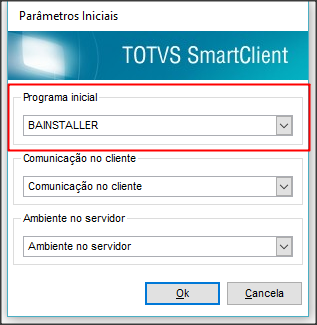Histórico da Página
...
Aplicação do patch do BAInstaller obtido no Portal do Cliente.
- Dispor do projeto padrão TOTVS Fast Analytics®, que deve ser criado e exportado pelo time Comercial/ Customer Success.
Possuir o Java® com o JRE versão 7 ou superior instalado na máquina em que o programa será executado.
Informações Se o Java® estiver desatualizado, será apresentado o erro: A0017_Error_uploading_to_WebDAV:_java.lang.RuntimeException:Could_not_generate_DH_key_pair
Caso ocorra um erro sobre o Java® não ser reconhecido como um comando, consulte: A0002_Mensagem:_Java_não_é_reconhecido_como_um_comando_interno_ou_externo
Porta Liberação da porta 443, e a liberação de algumas URL's no servidor do cliente.
Informações Para verificar os links necessários e o erro que a falta dessas liberações causa, veja: A0016_Ao_executar_o_Run.bat_é_apresentado_o_erro:Error_uploading_to_WebDAV:Connection_timed_out:connect
- Possuir Caso o diretório biextractor com o Agent dentro do Protheus_Data caso venha a utilizar o agendamento do processo via Schedule do Protheus®Agent seja executado pelo Schedule do Protheus®, é necessário criar a pasta biextractor dentro do diretório Rootpath utilizado pelo Protheus® e adicionar os arquivos do Agent.
Passo-a-Passo
Protheus®
Inicie o TOTVS SmartClient®.
No campo "Programa Inicial", preencha com BAInstaller e os demais campos com suas respectivas informações de ambiente. Em seguida, clique em "Ok".
Aguarde o processo ser concluído e clique em "Ok".
Dica Para conferir a conclusão da instalação, realize uma consulta na tabela de processos I01.
Serão listadas as consultas instaladas.
...
Configure o arquivo .properties.
Dica O seguinte documento apresenta todas as informações necessárias para o correto preenchimento do arquivo my.properties: Configuração do my.properties.
Execute o Run.bat.
Dica Lembre-se que este arquivo deve estar apontando para o arquivo .properties configurado e o Agent (arquivo jar) desejado. Consulte o seguinte documento para mais informações: Verificar versão do Agent.
Aviso Se for retornado algum erro que impediu o fim da execução do processo do Agent, ou se ainda possui dúvidas, acesse: Agent
Ao finalizar a execução, abra o arquivo agent.log (contido na pasta log na qual é criada pelo TOTVS Fast Analytics® do Agent) para verificar se ocorreram erros na execução do durante o processo de ETL.
Uma vez que Após a execução com sucesso do Agent ocorreu sem erros, acessar os dashboards (GoodData®) para verificar os valores apresentados. , acesse os dashboards na plataforma Gooddata® para visualizar os valores processados.
Agendamento da execução do Agent
A execução do Agent poderá ser agendada via Schedule do Protheus®.
Para saber informações sobre como configurar esse o agendamento, acesse: Execução do Agent via Schedule.